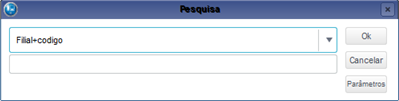| Card |
|---|
| default | true |
|---|
| id | 1 |
|---|
| label | Configuração de Parâmetros - F12 |
|---|
| No acesso à rotina clique F12 e configure os parâmetros a seguir conforme a ação desejada:
- Transfere Armazéns
- Libera só c/Estoque
- Sugere Qtde. Liber.
Utilize a seta para baixo para selecionar entre as opções Sim ou Não. |
| Card |
|---|
| default | true |
|---|
| id | 2 |
|---|
| label | LIberação de Pedido de Venda - Manual |
|---|
| Outras Ações / Liberar Apresenta os dados originais do Pedido de Venda para verificação em tela, e permite definir a quantidade a faturar, ou seja, a Quantidade Liberada, que pode ser igual à quantidade original, ou parte dela. Na liberação manual (em carteira) os pedidos são liberados um a um. Observe a configuração da pergunta Transfere Armazéns? (o acesso a esta pergunta é feita ao acionar a tecla F12 na página inicial da rotina) esta opção possibilita tratamento para a reserva de saldos na transferência entre almoxarifados. Posicione o cursor sobre o pedido a ser liberado e selecione Outras Ações / Liberar. Pressione a tecla [F4] no campo Qtd. Liberada para consultar o estoque disponível do produto.Transfere Armazéns Quando exista controle de grades de produtos, verifique também a opção Pesquisar. Feita a configuração clique em OK para confirmar. Libere a quantidade desejada e confirme. | Nota |
|---|
| Observe o marcador na janela de manutenção da rotina, que deve estar identificado na cor verde  . . Se não estiver, é necessário liberar o crédito ou o estoque. |
|
| Card |
|---|
| default | true |
|---|
| id | 3 |
|---|
| label | Liberação de Pedido de Venda - Manual parcial com Bloqueio de Crédito |
|---|
| Outras Ações /Liberar A liberação manual de Pedido de Venda com bloqueio de crédito depende destas configurações. Os parâmetros acessados pela tecla F12: - Transfere armazéns? Não
- Libera só com estoque? Não
- Sugere quantidade liberada? Não
Acesse o módulo Configurador e configure: Exemplo de configuração: |
| Card |
|---|
| default | true |
|---|
| id | 4 |
|---|
| label | Liberação do Pedido de Venda Manual com bloqueio de crédito e sem reserva |
|---|
| Outras Ações /Liberar A Liberação do Pedido de Venda manual com bloqueio de crédito e sem reserva depende da configuração do parâmetro MV_BLOQUEI = T e MV_RESEST = N Efetuada esta configuração, proceda para a liberação. |
| Card |
|---|
| default | true |
|---|
| id | 5 |
|---|
| label | Liberação do Pedido de Venda manual com bloqueio de crédito e estoque |
|---|
| Outras Ações /Liberar Liberação de pedido de venda manual total com bloqueio de crédito e estoque depende destas configurações. Os parâmetros acessados pela tecla F12: - Transfere armazéns? Sim
- Libera só com estoque? Sim
- Sugere quantidade liberada? Sim
Acesse o módulo Configurador e configure: Exemplo de configuração: - MV_AUTOENT = N.
- MV_AVALEST = 3,
- MV_BLOQUEI = T,
- MV_FOLGAPV = em branco,
- MV_GERABLQ = S,
- MV_GRADE = F,
- MV_LIBNODP = S,
- MV_LIMINCR > Valor Pedido,
- MV_LOCALIZ = S,
- MV_LOTVENC = N,
- MV_MCUSTO = 1,
- MV_PEDIDOA= 1.000,00,
- MV_QEMPV = T,
- MV_RASTRO = S,
- MV_RESEST = T,
- MV_RISCOD = 10,
- MV_TIPRES = T,
|
| Card |
|---|
| default | true |
|---|
| id | 6 |
|---|
| label | Liberação de Pedido de Venda - Automático |
|---|
| Outras Ações / Automático Utilize esta opção para liberar um grupo de pedidos conforme especificação dos parâmetros, tomando como base a: - Situação do crédito do Cliente,
- Disponibilidade do produto em estoque e
- Data de entrega do item do pedido.
As aprovações de crédito e estoque, bem como os respectivos bloqueios dependem da definição dos parâmetros envolvidos na rotina. Acesse a rotina e visualize e/ou configure estas perguntas, sendo: | Pergunta | Descrição |
|---|
| Ordem de Processamento? | Utilize a seta para baixo ao lado do campo e defina a opção de preenchimento sendo: - Número do pedido ou
- Data de Entrega
| | Pedido de? | Informe a partir de qual número de pedido deseja efetuar a configuração, ou para considerar todos os pedidos, mantenha o conteúdo desta pergunta vazio, e na pergunta Pedido até, informe ZZZ. | | Pedido até? | Informe até qual número de pedido deseja efetuar a configuração, ou para considerar todos os pedidos, deixe em branco a pergunta Pedido de? e informe ZZZ nesta pergunta. | | Cliente de? | Informe a partir de qual cliente deseja efetuar a configuração, ou para considerar todos os clientes, mantenha o conteúdo desta pergunta vazio, e na pergunta Cliente até, informe ZZZ. | | Cliente até? | Informe até qual cliente deseja efetuar a configuração, ou para considerar todos os clientes, mantenha o conteúdo em branco para a pergunta Cliente de? e na pergunta Cliente até, informe ZZZ. | | Data Entrega de | Informe a partir de qual data de entrega deseja efetuar a configuração, ou para considerar todas as datas de entrega, mantenha o conteúdo desta pergunta vazio, e na pergunta Data Entrega até, informe ZZZ. | | Data Entrega até | Informe até qual data de entrega deseja efetuar a configuração, ou para considerar todas as datas de entrega, mantenha o conteúdo em branco para a pergunta Data Entrega de? e na pergunta Data Entrega, informe ZZZ. | | Liberar? | Utilize a seta para baixo ao lado do campo e selecione entre: - Crédito/Estoque ou
- Crédito
| | Loja de? | Informe a partir de qual loja deseja efetuar a configuração, ou para considerar todas as lojas, mantenha o conteúdo desta pergunta em branco e na pergunta Loja até? informe ZZZ. | | Loja até? | Informe até qual loja deseja efetuar a configuração, ou para considerar todas as lojas, mantenha o conteúdo da pergunta Loja de? em branco e nesta pergunta informe ZZZ. |
- Para efetuar a liberação manual de pedidos, acesse Outras Ações / Automático, configure e confirme.
- Observe a configuração do parâmetro Transfere Armazéns?(o acesso a esta pergunta é feita ao acionar a tecla F12 na página inicial da rotina), que possibilita tratamento para a reserva de saldos na transferência entre almoxarifados.
- A liberação pode ser total ou parcial.
- Visualize a tela descritiva da Liberação automática, e leia com atenção.
- Confira os dados e confirme a liberação.
- Verifique, na janela de manutenção da rotina, que o pedido estará com o status amarelo
 , indicando que está liberado. Neste momento, pode ser avaliado pelo crédito e estoque. , indicando que está liberado. Neste momento, pode ser avaliado pelo crédito e estoque.
Exemplo: Considerando um pedido de 1.000 peças liberado pela opção manual com a quantidade de 500 peças. Quando utilizada a opção automática, será liberado o saldo parcial deste pedido (desde que seja aprovado o crédito e o estoque). No momento da liberação o Sistema faz a análise de crédito do Cliente. Ao aprovar o Sistema analisa o estoque, empenhando as quantidades liberadas para faturamento e quando não há estoque disponível, o Sistema bloqueia o pedido por falta de estoque. |
| Card |
|---|
| id | 7 |
|---|
| label | Liberação de Pedido de Vendas com Estoque em poder de terceiros |
|---|
| Utiliza-se em estabelecimentos que mantém parte ou totalidade de seus estoques em poder de terceiros. O Sistema avalia a possibilidade de expedição do estoque próprio depositado em poder de terceiros, considerando o nosso saldo em poder de terceiros como estoque disponível para expedição, caso o TES esteja configurado para esta operação, por meio do preenchimento do campo Sld. Poder 3. Desta forma, a cada avaliação do estoque, o Sistema verifica primeiro o saldo disponível para expedição em nosso poder e, em seguida, o nosso saldo em poder de terceiros. Se for necessário utilizar o nosso saldo em poder de terceiros, o Sistema cria um item de liberação do Pedido de Venda e grava internamente um código de bloqueio do WMS (código 03). Este código significa que, mesmo a empresa utilizando o WMS integrado ao Faturamento, não será utilizado, uma vez que o poder de decisão de remanejamento de estoques será do armazém de terceiro onde se encontra o estoque. Este código permite a execução de todas as operações anteriores à preparação do documento de saída, mas inibe a geração do mesmo até que seja efetuada a liberação de estoque. Exemplo A Considerando uma empresa que possui somente estoque próprio com 100 peças armazenadas da seguinte forma: 2 caixas de 25 unidades 1 caixa de 50 unidades Estas quantidades estão alocadas em endereços específicos do armazém da empresa. Para atender ao Pedido de Venda 00001, são necessárias 27 peças. Com a ajuda da integração entre os Módulos WMS e Faturamento, o Sistema decide de qual endereço são retiradas estas peças. Exemplo B Considerando uma empresa que possui somente estoque em poder de terceiros, com as seguintes quantidades: 2 caixas de 50 unidades 3 caixas de 25 unidades Em determinado momento a empresa precisa da liberação de 100 peças para atender ao Pedido de Venda 00002. Neste caso, o ambiente WMS não é utilizado, pois a decisão de qual endereço utilizar a peça necessária não cabe à empresa, mas ao armazém do terceiro onde estão alocadas as quantidades do produto. Desta forma, o Sistema gera internamente, no item do Pedido de Venda 00002, quantidade de 100 peças, o código de bloqueio 3 para indicar que este item está em poder de terceiros. |
| Card |
|---|
| default | true |
|---|
| id | 8 |
|---|
| label | Transferência entre Armazéns |
|---|
| A configuração da pergunta Transfere Armazéns, disponibiliza tratamento para reserva de saldos na transferência entre almoxarifados, além de transferir as quantidades de saldo para o almoxarifado do pedido, e também faz a reserva destas quantidades. Exemplo: Para este objetivo também é necessário configurar estes parâmetros com os conteúdos que descrevemos: Cadastre um novo produto e inclua saldo inicial de 100 para o almoxarifado 50. - Em Pedido de Venda configure os parâmetros iniciais (tecla F12) com os seguintes conteúdos:
- Sugere Qtde. Liber.? = Não
- Prc. Venda c/Subst. = Não
- Op. Triangular = Não
Inclua um pedido de venda para o novo produto informando a quantidade 110 para o almoxarifado 01. - Após a inclusão do pedido, o saldo dos almoxarifados ficará da seguinte forma:
| P00004 |
|---|
| Armazém | 01 | | Saldo Atual | 0,00 | | Qtde.Reserva | 0,00 | | Qtd.Ped.Venda | 110,00 |
| P00004 |
|---|
| Armazém | 50 | | Saldo Atual | 100,00 | | Qtde.Reserva | 0,00 | | Qtd.Ped.Venda | 0,00 |
Para efetuar a Liberação do Pedido de Venda, configure os parâmetros (tecla F12) com os seguintes conteúdos: - Transfere Armazéns = Sim
- Libera só c/Estoque = Sim
- Sugere Qtde. Liber. = Sim
Abra, em Consulta/Genéricos, a tabela SB2 (Saldo Físico e Financeiro). Verifique que o saldo do almoxarifado 50 foi transferido para o almoxarifado 01 (almoxarifado informado no pedido) e a quantidade foi reservada. | Consulta Genérica - Saldos Físico e Financeiro |
|---|
| Produto | Armazém | Saldo Atual | Qtd.Reserva | Qtd.Pedido Venda | | P0004 | 01 | 100,00 | 100,00 | 10,00 | | P0004 | 50 | 0,00 | 0,00 | 0,00 |
O pedido está liberado em estoque (apenas a quantidade que existe em estoque e não a quantidade do pedido). Dica: Observe que a quantidade reservada não foi a quantidade total do item que era de 110, e sim o saldo do produto em estoque, que era de 100.
Atenção: Caso seja feita a transferência de armazém que contém valores negativos para um outro que possui saldo zero, o processo se comportará de maneiras distintas de acordo com o parâmetro MV_AVALEST. Veja os exemplos abaixo:
Produto P0004 possui saldo negativo no armazem 01. | Consulta Genérica - Saldos Físico e Financeiro |
|---|
| Produto | Armazém | Saldo Atual | Qtd.Reserva | Qtd.Pedido Venda | | P0004 | 01 | -2,00 | 0,00 | 0,00 |
Ao criar o armazem 02 com saldo zerado e criar um pedido de venda com quantidade 2,00 com transferência, poderão ocorrer os seguintes comportamentos:
A transferência levará o valor negativo do armazem 01 e somará com a quantidade do pedido de venda no armazem destino 02, totalizando - 4,00 de saldo: Consulta Genérica - Saldos Físico e Financeiro |
|---|
| Produto | Armazém | Saldo Atual | Qtd.Reserva | Qtd.Pedido Venda | | P0004 | 01 | 0,00 | 0,00 | 0,00 | | P0004 | 02 | -4,00 | 0,00 | 2,00 |
A transferência não levará o valor negativo do armazem 01 e fará o débito da quantidade do pedido de venda somente do armazem destino 02, totalizando - 2,00 de saldo: Consulta Genérica - Saldos Físico e Financeiro |
|---|
| Produto | Armazém | Saldo Atual | Qtd.Reserva | Qtd.Pedido Venda | | P0004 | 01 | -2,00 | 0,00 | 0,00 | | P0004 | 02 | -2,00 | 0,00 | 2,00 |
|
| Card |
|---|
| Posicione o cursor no item e para prosseguir clique em Visualizar. Veja também as funcionalidades disponíveis em Outras Ações. |
| Card |
|---|
| Permite a pesquisa de informações com a utilização de filtros que as ordenam baseado no índice selecionado considerando, por exemplo, a filial+código. 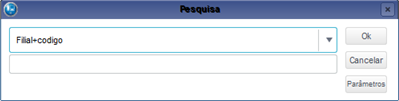
|
| Card |
|---|
| default | true |
|---|
| id | 11 |
|---|
| label | Legenda |
|---|
| Outras Ações / Legenda  Pedido de Venda em aberto; Pedido de Venda em aberto;
 Pedido de Venda encerrado; Pedido de Venda encerrado;
 Pedido de Venda liberado; Pedido de Venda liberado;
 Pedido de Venda bloqueio de regra; Pedido de Venda bloqueio de regra;
 Pedido de Venda bloqueio de verba; Pedido de Venda bloqueio de verba;
|
|